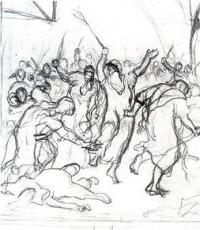Setările nu sunt configurabile în GTA 4. Cum se setează rezoluția ecranului
Am fost alarmați de afirmațiile jucătorilor că GTA 4 s-a dovedit a fi un joc cu cereri ambițioase de „hardware”. Și s-a dovedit a fi adevărat. Da, vorace. Da, entuziaștii se luptă pentru a calma poftele hardware ale jocului.
15 gigaocteți de spațiu pe disc consumat este cel mai mic pe care îl are GTA 4 pe un computer, ce fel de „bine” poate exista?
Cele mai grave temeri pe care GTA4 le-ar „elimina” software-ului (unii fani, spre deosebire de creatorii jocului înșiși, au tradus corect CrySis ca „Sistem CRY” - aprind computerul din sarcină ”) s-au adeverit și, în același timp, o căutare activă a unui compromis între„ eye-candy ” imaginea "și" frânele ", în același timp a început căutarea soluțiilor pentru" accelerarea "jocului.

Este ușor de doborât - este dificil să te doborâi
Pe una dintre cele 250 de pagini ale ramurii GTA 4, deja puternic acoperită overclockeri forum utilizatorul și-a împărtășit cercetările în domeniu.

Pe scurt: GTA 4 este lacom atât pentru nuclee, cât și pentru sute de megaherți. Ca urmare a mai multor teste de performanță, în care s-a schimbat doar multiplicatorul procesorului, s-a constatat că jocul „adaugă” aproximativ 5 fps (cadre pe secundă) când frecvența procesorului este mărită cu o jumătate de gigahertz (500 MHz), toate celelalte lucruri fiind egale.

Cu toate acestea, trebuie remarcat faptul că „alți egali” includ cel puțin: GeForce 8800/9800 sau Radeon HD [e-mail protejat]/ HD 4870 și 2 gigaocteți de memorie RAM.

Pentru a elimina restricțiile privind setarea calității graficelor, trebuie să creați un fișier text (principal) în folderul jocului commandline.txt (cu extensie txt) și scrieți în ea -fara restrictii.

Și dacă scrieți și (între comenzi trebuie să puneți un spațiu) -availablevidmem 2 sau -availablevidmem 1 (experimentați, ceea ce este mai bine) motorul jocului va presupune că PC-ul dvs. are o mulțime de memorie video și va folosi în cele din urmă memoria video la maximum.

Recent în „pagini personale” a ieșit O notă despre performanța Grand Theft Auto IV Unde Dert și-a împărtășit cercetările despre „câtă memorie video utilizează GTA 4 în mod implicit”.

S-a dovedit că, cu 512 MB de GDDR3 / GDDR5, mai mult de 100 MB rămân liberi, în ciuda faptului că texturile sunt pompate constant din RAM.

Există mai mulți parametri -novblank -noprecache -nomemrestrict, care poate fi scris în „manual” commandline.txt.

Alternativ, textul din fișier poate arăta astfel -availablevidmem 2 -norestrictions -novblank -noprecache -nomemrestrict.

Poate nu degeaba dezvoltatori GTA 4 a ascuns setări de înaltă calitate? Pentru a nu speria oamenii cu astfel de numere. Rețineți și „acesta” - la rezoluție medie
De asemenea, merită să experimentați cu dezactivarea opțiunii „Clip Capture” din parametrul „Game” al jocului. În meniul principal al jocului nu este, apare „Joc” când apăsați „ESC” în timpul jocului. Cineva a ajutat, cineva - nu.

Apropo, există informații pe care le-a lansat recent patch-ul 1.01 pentru unii utilizatori, jocul „squashes” cu 5-10 fps, ceea ce este pur și simplu critic cu „lichid” 20-25 fps, deci acest patch nu este chiar „kosher” pentru creșterea fps.

Proprietarii de plăci video GeForce pot fi sfătuiți cu drivere „speciale” Forceware 180.84... Pentru proprietarii Radeon - așteptăm drivere „speciale”.

Dezvoltatorul este adesea „gâlgâit” pentru astfel de scene, iar RockStar răspunde: „Nu reflectă jocul intrările și ieșirile vieții noastre pe care societatea încearcă să le ascundă fără succes?”
Din zeci de pagini vizualizate pe diferite forumuri, se sugerează o concluzie - jocul GTA 4 este foarte „brut” în ceea ce privește optimizarea motorului. Poate că cel de-al doilea, al treilea sau al „n-lea” patch va remedia această neînțelegere ...
Articole populare:
Dacă un jucător are un computer personal sau un laptop puternic, atunci este fundamental pentru el să se distreze în jocuri numai la parametri înalți. Problema apare adesea că în GTA 4 setările grafice nu se schimbă și toate glisierele sunt înghețate la minimum. Deoarece acest proiect face parte din legendarul serial, toți fanii industriei care se respectă doresc să-l încerce. Pentru ei, schimbarea setărilor este de o importanță capitală și trebuie să cunoașteți mecanismele pentru corectarea situației.
Esența erorii
Problema cu setările grafice care nu se modifică în GTA 4 vine de la client în sine. Unii utilizatori de Internet spun că rădăcina problemei stă într-o placă video cu doi sau mai mulți gigaocteți de memorie. Nu este așa, deoarece tehnica nu poate modifica codul de sistem în niciun fel. Atunci când cumpărați o versiune licențiată de la distribuitori oficiali, astfel de erori nu au fost observate, ceea ce înseamnă că întregul punct este în jocurile defecte. În procesul de introducere a tabletei, pirații pierd ceva din vedere și apar diverse efecte, inclusiv imposibilitatea de a schimba caracteristicile.
Începeți remedierea
Așadar, utilizatorul a intrat în joc și a văzut imediat că setările grafice nu s-au schimbat în GTA 4. Nu este nevoie să intrați în panică și să căutați pe forumuri un răspuns la această întrebare simplă. În primul rând, pur și simplu ieșiți din client și găsiți directorul în care se află toate fișierele clientului despachetat. În același dosar, apăsând butonul din dreapta al mouse-ului, selectați comanda „Creați”. Aveți nevoie de un document de notepad text simplu, unde vor fi efectuate toate operațiunile de corecție. Apoi, trebuie să redenumiți acest fișier. Faceți clic dreapta pe el și selectați elementul corespunzător din meniu. Numele ar trebui să fie linie de comandă, ceea ce înseamnă „linie de comandă”. Deci, clientul jocului va percepe fișierul ca un fișier de sistem și va afecta toate datele din interior, ceea ce înseamnă că va ajuta la rezolvarea problemei cu setările.

Am setat comanda
Crearea unui singur document nu este suficientă. În GTA 4, setările grafice nu se modifică din cauza unei erori în codul sursă, iar acest lucru trebuie să fie remediat cu comanda corectă. Pentru a face acest lucru, faceți dublu clic pe butonul stâng al mouse-ului pentru a deschide fișierul text creat, este necesar să introduceți o anumită linie în acesta. Aspectul său general ar trebui să fie astfel "-noprecache -nomemrestrict -norestrictions -novblank -nomemrestrict". Rețineți că există un spațiu înainte de fiecare liniuță, care trebuie să fie prezent în document. După aceea, salvați fișierul în meniu sau utilizați combinația de taste Ctrl plus S. Pentru aceasta, utilizatorul nu ar trebui să aibă o eroare cu faptul că în GTA 4 setările grafice nu se schimbă într-o altă poziție, cu excepția celei standard. Este mai bine să verificați cu atenție documentul text, pentru a nu reveni și a face această operație din nou.

Schimbă setările
Trebuie remarcat imediat că, dacă la următoarea intrare problema rămâne relevantă, atunci este mai bine să faceți fiecare pas din nou. Ștergeți documentul text, creați din nou și scrieți corect cuvintele specificate. Atunci GTA 4 vă va aduce satisfacție reală. De ce setările grafice nu se schimbă și alte întrebări similare își vor pierde relevanța. După operațiile efectuate, nu ezitați să lansați clientul. Așteptați descărcarea și accesați elementul din meniul de control al interfeței. Există un element „grafică” unde puteți regla fin afișarea multor elemente. De exemplu, calitatea desenului de mașini poate fi specificată de la zero la o sută, iar la valoarea maximă mașinile vor arăta cu adevărat grozav. Sfătuiți o modalitate prietenilor și cunoscuților care s-au confruntat și cu o problemă pentru a se juca împreună și a se distra. Împreună cu instalarea de moduri, jocul poate afișa o imagine cu adevărat de înaltă calitate, deci nu ar trebui să vă refuzați acest lucru.
Mulți utilizatori începători ai unui computer personal au o întrebare despre faptul că în GTA 4 setările grafice nu se modifică, așa că am decis să scriu instrucțiuni pas cu pas, despre cum să remediați această eroare în jocul gta 4.
Dacă nu puteți schimba grafica jocului gta 4 de pe computer, atunci totul se datorează faptului că mai mult de doi gigaocteți dintr-o placă video sunt instalate pe computer, toate acestea pot fi corectate cu un bloc de notă text, în care va trebui să adăugați câteva setări.
Deci, pentru a remedia această eroare, va trebui să ieșiți din joc pe computer.
După ce ați părăsit jocul, va trebui să deschideți folderul jocului, care conține toate fișierele jocului, apoi în folderul jocului, mutați cursorul mouse-ului peste un spațiu gol și apăsați butonul din dreapta al mouse-ului o dată.
După aceea, pe computerul dvs. se va deschide un meniu, în care va trebui să plasați cursorul mouse-ului peste elementul „Creați”, apoi se va deschide un alt meniu în care va trebui să selectați un document text.
Când selectați un document text, va fi creat un document text pe computerul dvs., acum trebuie să redenumiți acest document text cu numele „linie de comandă”.
După ce redenumiți documentul text creat cu numele „linie de comandă”, va trebui să deschideți acest document și să efectuați următoarele acțiuni:
Și astfel, după ce ați deschis documentul text „linie de comandă”, va trebui să scrieți următoarele setări în el -noprecache -nomemrestrict -norestrictions -novblank -nomemrestrict
După ce specificați aceste puncte într-un document text, atunci va trebui să salvați acest document text, pentru aceasta apăsăm combinația de taste Ctrl + S
După aceea, acest document text va fi salvat și trebuie doar să închideți documentul text.
După aceea, eroarea din jocul gta 4 va fi remediată și trebuie doar să începeți jocul și să verificați dacă am reușit.
Și așa pe computerul dvs., rulați gta 4 și accesați setările grafice și modificați cu îndrăzneală setările jocului, după cum puteți vedea, am reușit.
Și, de asemenea, în articolul „Resursă utilizată” a fost definită placa video.
Pentru a salva setările grafice în gta 4, va trebui să apăsați bara de spațiu.
Când apăsați bara de spațiu, se va deschide o fereastră pe computerul dvs., în care veți vedea un mesaj care confirmă modificările de setări în jocul gta 4, pentru a continua și a salva setările grafice, va trebui să apăsați tasta „Enter”.
Apoi, puteți juca un joc cu o grafică bună.
Vă rugăm să rețineți: atunci când jucați jocul gta 4 și sunteți expulzat brusc din joc și afișați o eroare - o eroare critică resc10, atunci puteți vedea instrucțiunile
Mi-a plăcut - ne place, partajăm cu prietenii, abonează-te la site.
www.computerhom.ru
Efectuează setările de ieșire video de sistem. Alegere parametrii cei mai buni ieșire pentru televizorul dvs.
Verificați rezoluția acceptată de televizor.
Rezoluția (modul video) diferă în funcție de tipul de televizor. Pentru mai multe informații, consultați instrucțiunile furnizate împreună cu televizorul dvs.
Selectați (Setări)\u003e (Setări afișaj).
Selectați [Setări ieșire video].
Selectați tipul de conector de pe televizor.
Rezoluția (modul video) diferă în funcție de tipul de conector utilizat.
Opțiunile modului video variază în funcție de regiunea în care a fost achiziționat sistemul PS3 ™. În America de Nord, Asia și alte regiuni, modul video NTSC 480i este afișat ca [Normal (NTSC)]. În Europa și alte regiuni PAL, modul video 576i este afișat ca [Normal (PAL)]. Pentru mai multe informații, consultați instrucțiunile furnizate împreună cu dispozitivul.
D-pin este utilizat în principal în Japonia. D1-D5 acceptă următoarele rezoluții:
D5: 1080p / 720p / 1080i / 480p / 480i
D4: 1080i / 720p / 480p / 480i
D3: 1080i / 480p / 480i
D2: 480p / 480i
D1: 480i
S-Video este un format utilizat în principal în Japonia.
Adaptorul Euro-AV inclus cu sistemele PS3 ™ este disponibil numai în Europa.
AV MULTI este un format utilizat în principal în Japonia. Dacă este selectată o opțiune, este afișat un ecran în care puteți selecta tipul de semnal care urmează să fie transmis.
SCART este un format utilizat în principal în Europa. Dacă este selectată o opțiune, este afișat un ecran în care puteți selecta tipul de semnal care urmează să fie transmis.
Setează dimensiunea ecranului televizorului 3D.
Configurați sistemul în funcție de dimensiunea ecranului televizorului.
Dacă utilizați un televizor non-3D sau nu ați selectat o opțiune la pasul 4, acest ecran nu va fi afișat.
Modificați parametrii de ieșire video.
Schimbați rezoluția pentru ieșirea video. Este posibil ca acest ecran să nu fie afișat în funcție de tipul de conector selectat la pasul 4.
Setați rezoluția.
Selectați toate rezoluțiile acceptate de televizorul dvs. Videoclipul este transmis automat la cea mai mare rezoluție selectată posibilă pentru conținutul redat. *
* Rezoluția video este selectată în următoarea ordine: 1080p\u003e 1080i\u003e 720p\u003e 480p / 576p\u003e standard (NTSC: 480i / PAL: 576i).
Selectați tipul de televizor.
Selectați opțiunea care se potrivește cu televizorul dvs. Acest element trebuie setat numai la ieșirea în definiție standard (NTSC: 480p / 480i, PAL: 576p / 576i), de exemplu, dacă ați selectat [Video compozit / S] sau la pasul 4.
Verificarea setărilor.
Asigurați-vă că imaginea este afișată la rezoluția corectă pentru televizorul dvs. Apăsați butonul pentru a reveni la ecranul anterior și a modifica setările.
Salvarea setărilor.
Setările de ieșire video sunt salvate pe sistemul PS3 ™. Apoi, puteți configura parametrii de ieșire audio. Pentru detalii despre ieșirea audio, consultați (Setări)\u003e (Setări sunet)\u003e din acest manual.
manuals.playstation.net
Cum se modifică rezoluția ecranului în gta 4
Ce se întâmplă dacă GTA IV nu vă permite să personalizați grafica? GTA IV nu vă oferă setarea graficelor? (ENG SUB) creați o linie de comandă. ÎNSCRIEȚI-VĂ LA PROGRAMUL PARTENERULUI VSP GROUP: https: // youpartnerwsp.
Dar, de exemplu, setările rezoluției pot fi modificate arătând spre final și. În general, rezoluția inițială a ecranului din joc nu se potrivește cu ecranul meu și din această cauză nu începe. Pot modifica rezoluția ecranului din folderul jocului?! Am instalat jocul GTA 4 pe Win7 64 și nu pot schimba rezoluția ecranului, este întotdeauna la 600x800 și nici celelalte setări video nu funcționează. Ai nevoie de 1280x1024. Kirysha vlasov 83.594 vizualizări 1:29 GTA 4 MAI BINE decât GTA 5! Probleme de rezoluție a ecranului în gta 4. Recent am cumpărat un nou monitor de 24 "(LG IPS234). Problema este că atunci când porniți jocul GTA 4. Când intru în joc, toți parametrii, setările și rezoluția ecranului scad la minimum, jocul nu permite schimbarea acestor setări. În acest videoclip vă voi arăta cum să modificați rezoluția ecranului în DayZ dacă aveți probleme. Carolin Chot 4.506 vizualizări 4:24 TOP 10 JOCURI PENTRU.
Ecranul nu acceptă GTA 4 Ce trebuie să fac dacă am modificat rezoluția în GTA și ecranul negru. Fursik 28.763 vizualizări 3:12 cum să schimbi rezoluția jocului fără a intra în el - Durata: 1:29. Acesta este primul meu videoclip, nu judecați strict dacă ați făcut ceva greșit, coaseți-l într-un personaj în VK, ați păstrat videoclipul o dată.
briefcommunication.weebly.com
Cum pot seta rezoluția ecranului?
în general, am modificat rezoluția jocului în setări. era 1024 * 768, l-am pus 2024 * 1024 (nu-mi amintesc exact).
Nu s-a dus. a apărut un afișaj negru și scrie „nu modul optim”. modul optim 1024 * 768 ″
acum nu mai pot rula (
cum pot reveni la setările implicite?
AJUTA-MA TE ROG!!
Încercați să reinstalați jocul, jocul pur și simplu nu acceptă această rezoluție
eh numai asta, aparent, va ajuta)
va trebui să descărc din nou))
a eliminat deja programul de instalare (
Mulțumesc NAV1GATOR 72 !! acum voi fi mai atent))
sau poate îl puteți remedia fără a reinstala?
Aceasta este Monique dvs. nu acceptă o astfel de permisiune. Pentru a reseta setările, trebuie să ștergeți fișierul gta_sa.set din folderul de salvare. Și reinstalarea, teoretic, nu va ajuta aici, tk. acest fișier va rămâne.
GTAMAN aha .. monik nu acceptă o astfel de rezoluție ((păcat că jocul a fost șters deja ((din nou se descarcă!)
Mulțumim GTAMAN pentru ajutor!
Cum pot regla imaginea pe PlayStation 4?
Nu există atât de multe opțiuni de conexiune - aveți nevoie doar de interfața HDMI, care este disponibilă pe orice televizor sau proiector modern. Din fericire, cablul HDMI este furnizat împreună cu set-top box-ul și nu trebuie să îl cumpărați suplimentar. Din păcate, nu există alte opțiuni de conectare - doar ieșire digitală prin HDMI. După conectarea set-top boxului la televizor, o imagine va apărea pe ecran și cel mai probabil parametrii de rezoluție și semnal optimi vor fi setați automat.
Nu strică să știi ce înseamnă exact fiecare element de setare. În unele cazuri, poate fi necesar să modificați ceva în setările implicite.
Setările de interes sunt ascunse în meniul PS4 din secțiune „Sunet și ecran” la punct „Setări de ieșire video”.
- Rezoluţie - 480p, 576p, 720p, 1080p sau Auto
Vă permite să forțați rezoluția necesară a semnalului video. Cu cât este mai aproape de rezoluția fizică a monitorului, televizorului sau proiectorului, cu atât mai bine.
Această opțiune apare numai atunci când este conectat la un televizor 3D - aici trebuie să selectați diagonala televizorului. Nu este întotdeauna corect definit în mod implicit. Acest lucru va afecta profunzimea efectului 3D care se obține pe o anumită diagonală TV.
Această setare afectează meniul principal al consolei, aplicațiilor și jocurilor. Dacă întâmpinați probleme cu luminozitatea imaginii sau lipsesc detaliile umbrelor, acesta este locul potrivit pentru dvs.
Încercați să comutați între RGB „Limitat” și „Complet” și alegeți unul care să nu piardă detaliile. Amintiți-vă, cea mai versatilă setare pentru televizoare este gama RGB „limitată”.
Această setare afectează în principal redarea video DVD și Blu-Ray. Logica de configurare aici este exact aceeași ca în paragraful anterior.
Funcția Deep Color vă permite să transmiteți semnale video cu o rată de eșantionare mai mare de 8 biți (24 biți RGB). Dar acest lucru se întâmplă numai dacă lanțul dvs. de echipamente (televizor, receptor) îl acceptă, iar set-top box-ul redă conținutul adecvat. Deoarece un astfel de conținut este practic absent, cu excepția unor camere video și a altor dispozitive specifice, funcția Deep Color poate fi dezactivată în siguranță. În același timp, acest lucru va ajuta la rezolvarea problemei dacă ceva este în mod clar în neregulă cu culorile sau dacă conexiunea HDMI se „pierde” periodic.
Mai mult, nu strică să te uiți la secțiune „Setări pentru zona de afișare”... Dacă marginile imaginii sunt tăiate pe televizor, reglați rama astfel încât zona de afișare să se potrivească cu marginile vizibile ale ecranului.
În cele din urmă, dacă televizorul dvs. are modul de joc sau o opțiune conexă, încercați să îl porniți. Este posibil ca acest lucru să reducă decalajul de intrare și să facă televizorul să fie mai receptiv la acțiunile dvs. Acest lucru va face jocul mai confortabil și mai eficient. Adevărat, multe depind de capacitățile televizorului dvs.
Felicitări, PlayStation 4 este acum configurat optim pentru a vă conecta la televizor!
Acum vă voi spune cum să optimizați un computer slab pentru GTA 4
Toată lumea știe că GTA 4 necesită un computer puternic pentru a funcționa corect. Dar nu toată lumea are computere puternice și nu toată lumea va cheltui mulți bani pentru a cumpăra un computer puternic pentru a juca GTA 4.
În acest articol vă voi spune cum să optimizați GTA 4 pentru computere foarte slabe, și anume, pentru a reduce numărul de blocări în timpul jocului și pentru a crește numărul de fps (cadre pe secundă).
După finalizarea operațiunilor descrise mai jos în acest articol, GTA IV va funcționa chiar și pe cel mai slab computer, cum ar fi:
512 RAM
1 nucleu 2,8 ghz
placă grafică radeon 2400 hd
După cum puteți vedea, hardware-ul este foarte slab, dar jocul funcționează bine, iar fps-ul este complet redat!
Și așa, începem:
1. Actualizați toți driverele:
Microsoft .NET Framework 3.5 SP1
DirectX (de preferință al 11-lea)
Driverele pentru plăci video sunt foarte importante, pentru mine personal, adaugă fps.
Este recomandabil să vă actualizați driverele de sunet.
2. Foarte important:
Descărcați și instalați CacheBoost 4.0. După instalarea programului, reporniți computerul și, în același timp, veți vedea în colțul din dreapta jos (unde este ceasul) un simbol care arată cât RAM rămas este liber și, în același timp, programul va șterge memoria.
3. Descărcați și instalați:
Actualizarea GTAIV PC 1.0.1.0 (patch-ul este necesar pentru optimizarea completă a GTA 4).
Descărcați GTA IV Render Flag Customizer (mod care dezactivează randările).
Renderele sunt de exemplu: umbre, apă, distanță de desen etc. Dezactivarea randărilor va crește foarte mult fps-ul și va accelera jocul, deoarece umbrele sau distanța de desen sunt foarte mari în CPU.
Descărcați și instalați GameBooster
Acest program închide programele inutile care ocupă o memorie de referință prețioasă, aproximativ 50 mb sunt eliberați și acești 50 mb sunt suficienți pentru a reduce decalajele din GTA 4.
4. Crearea fișierului commandline.txt
Creați un fișier commandline.txt în folderul rădăcină al jocului, deschideți acest fișier și scrieți următoarele valori și apoi salvați.
availablevidmem 2
noprecache
nomemrestrict
fara restrictii
novblank
Acum să vedem ce înseamnă aceste valori.
Availablevidmem 2 (numărul 2 - pentru plăcile video cu 256 megabytes de memorie, respectiv, pentru plăcile video cu 128 megabytes, trebuie să setați numărul "1", pentru 512 - "3", pentru 1024 - "4" și așa mai departe. Unele setează valori precum "1,4" „Și alții. Nu l-am încercat, dar îi ajută pe unii. Apropo, echipa îi ajută pe mulți să rezolve problema cu texturi)
-noprecache (fără valori numerice, comanda dezactivează cache-ul preliminar al fișierelor, ceea ce îi ajută pe unii să blocheze. De asemenea, crește performanța, din nou pentru unii)
-nomemrestrict (dezactivează limitarea memoriei, prin urmare nu joacă un rol special în performanță)
-norestrictions (comanda pentru a deschide setările ascunse, afectează FPS)
-novblank (dezactivează sincronizarea verticală. ViSynh este încă relativ invizibil pentru ochiul uman, dar, pentru discrepanța sa, consumă mai multe resurse decât ar trebui, deci putem prescrie în siguranță)
-minspecaudio (pornirea jocului cu o calitate minimă a sunetului. Deteriorarea calității este aproape deloc vizibilă, cu excepția cazului în care am încetat să aud efectul de bas de la trecerea mașinilor, dar acest lucru nu este atât de important. Dar sarcina procesorului sub formă de procesare a sunetului este redusă, pentru unii comandă foarte utilă)
Sper că acest articol te-a ajutat! Asigurați-vă că vă lăsați comentariile, puneți întrebări sau raportați probleme aici! Dacă ceva nu funcționează pentru dvs., cu siguranță vă vom ajuta!
Am fost alarmați de afirmațiile jucătorilor că GTA 4 s-a dovedit a fi un joc cu cereri ambițioase de „hardware”. Și s-a dovedit a fi adevărat. Da, vorace. Da, entuziaștii se luptă pentru a calma poftele hardware ale jocului.
15 gigaocteți de spațiu pe disc consumat este cel mai mic pe care îl are GTA 4 pe un computer, ce fel de „bine” poate exista?
Cele mai grave temeri pe care GTA4 le-ar „elimina” software-ului (unii fani, spre deosebire de creatorii jocului înșiși, au tradus corect CrySis ca „Sistem CRY” - aprind computerul din sarcină ”) s-au adeverit și, în același timp, o căutare activă a unui compromis între„ eye-candy ” imaginea "și" frânele ", în același timp a început căutarea soluțiilor pentru" accelerarea "jocului.

Este ușor de doborât - este dificil să te doborâi
Pe una dintre cele 250 de pagini ale ramurii GTA 4, deja puternic acoperită overclockeri forum utilizatorul și-a împărtășit cercetările în domeniu.

Pe scurt: GTA 4 este lacom atât pentru nuclee, cât și pentru sute de megaherți. Ca urmare a mai multor teste de performanță, în care s-a schimbat doar multiplicatorul procesorului, s-a constatat că jocul „adaugă” aproximativ 5 fps (cadre pe secundă) când frecvența procesorului este mărită cu o jumătate de gigahertz (500 MHz), toate celelalte lucruri fiind egale.

Cu toate acestea, trebuie remarcat faptul că „alți egali” includ cel puțin: GeForce 8800/9800 sau Radeon HD [e-mail protejat]/ HD 4870 și 2 gigaocteți de memorie RAM.

Pentru a elimina restricțiile privind setarea calității graficelor, trebuie să creați un fișier text (principal) în folderul jocului commandline.txt (cu extensie txt) și scrieți în ea -fara restrictii.

Și dacă scrieți și (între comenzi trebuie să puneți un spațiu) -availablevidmem 2 sau -availablevidmem 1 (experimentați, ceea ce este mai bine) motorul jocului va presupune că PC-ul dvs. are o mulțime de memorie video și va folosi în cele din urmă memoria video la maximum.

Recent în „pagini personale” a ieșit O notă despre performanța Grand Theft Auto IV Unde Dert și-a împărtășit cercetările despre „câtă memorie video utilizează GTA 4 în mod implicit”.

S-a dovedit că, cu 512 MB de GDDR3 / GDDR5, mai mult de 100 MB rămân liberi, în ciuda faptului că texturile sunt pompate constant din RAM.

Există mai mulți parametri -novblank -noprecache -nomemrestrict, care poate fi scris în „manual” commandline.txt.

Alternativ, textul din fișier poate arăta astfel -availablevidmem 2 -norestrictions -novblank -noprecache -nomemrestrict.

Sau poate că nu degeaba dezvoltatorii GTA 4 au ascuns setările de înaltă calitate? Pentru a nu speria oamenii cu astfel de numere. Rețineți și „acesta” - la rezoluție medie
De asemenea, merită să experimentați cu dezactivarea opțiunii „Clip Capture” din parametrul „Game” al jocului. În meniul principal al jocului nu este, apare „Joc” când apăsați „ESC” în timpul jocului. Cineva a ajutat, cineva - nu.

Apropo, există informații pe care le-a lansat recent patch-ul 1.01 pentru unii utilizatori, jocul „squashes” cu 5-10 fps, ceea ce este pur și simplu critic cu „lichid” 20-25 fps, deci acest patch nu este chiar „kosher” pentru creșterea fps.

Proprietarii de plăci video GeForce pot fi sfătuiți cu drivere „speciale” Forceware 180.84... Pentru proprietarii Radeon - așteptăm drivere „speciale”.

Dezvoltatorul este adesea „gâlgâit” pentru astfel de scene, iar RockStar răspunde: „Nu reflectă jocul intrările și ieșirile vieții noastre pe care societatea încearcă să le ascundă fără succes?”
Din zecile de pagini vizualizate pe diverse forumuri, se sugerează o concluzie - jocul GTA 4 este foarte „brut” în ceea ce privește optimizarea motorului. Poate că cel de-al doilea, al treilea sau al „n-lea” patch va remedia această neînțelegere ...
Articole populare: